CentOS7
因为CentOS7,官网下载速度不稳定,我们可以选择阿里云的镜像
下载地址
国内镜像地址:centos-7-isos-x86_64安装包下载_开源镜像站-阿里云 (aliyun.com)
不同类型的安装包
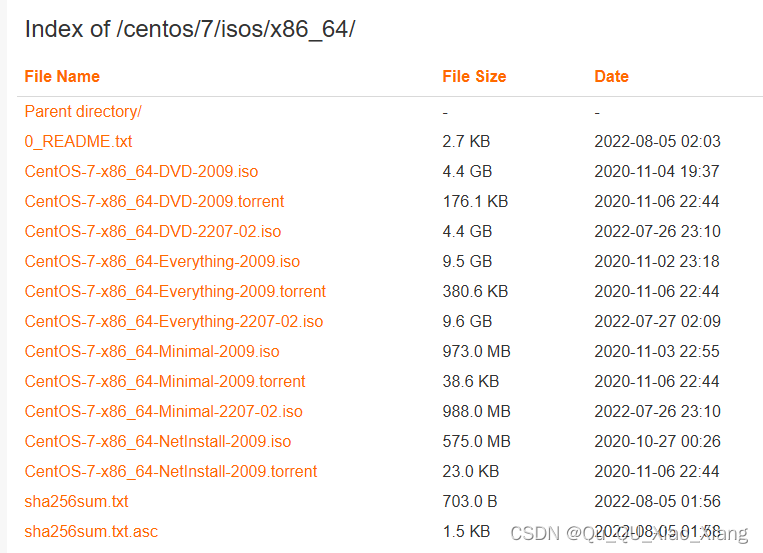
可以看到有很多不同的下载包
- DVD是标准的安装盘
- Minimal是简洁版,包含核心组件
- Everything是包含所有组件,体积最大
- NetInstall是网络安装镜像
- LiveKDE是桌面版
- LiveCD是光盘上运行的系统,类似Winpe
- LiveGnome是Gnome桌面版
Vmware安装CentOS
新建虚拟机
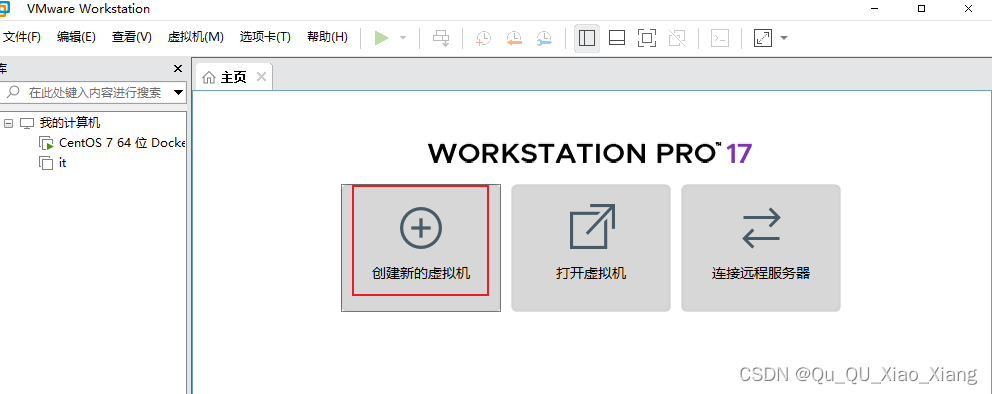
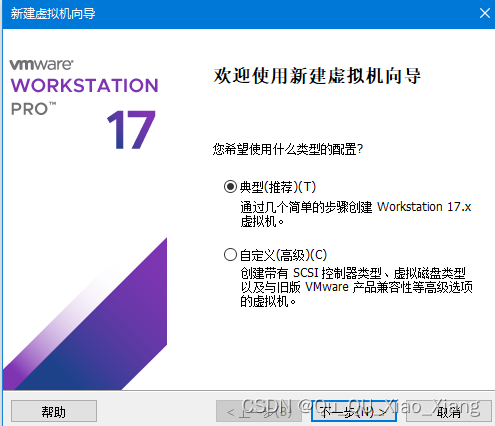
选择你的镜像
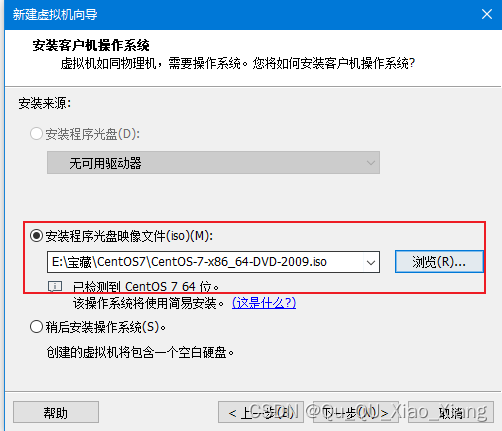
设置账号密码,虚拟机名
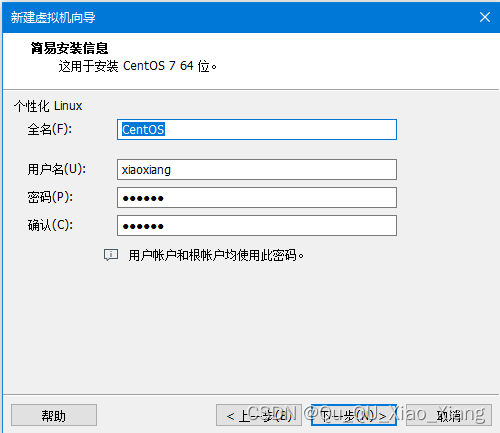
设置虚拟机名字 和安装路径
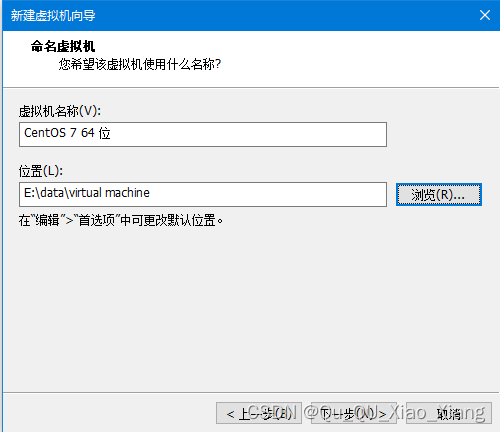
分配磁盘大小
选拆成多个,会按需 获取E盘资源
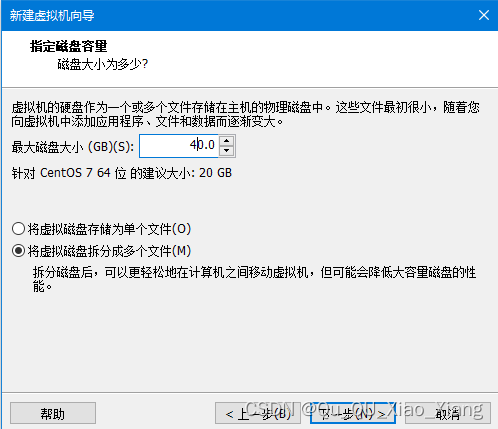
选择自定义硬件
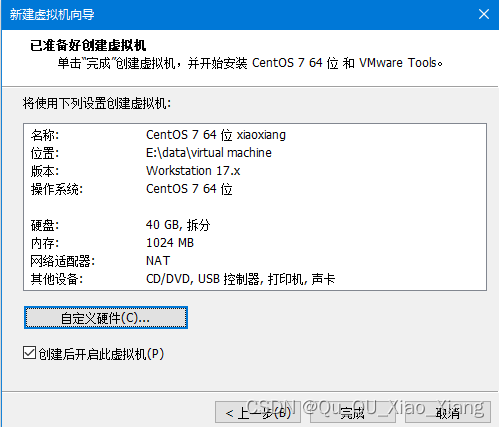
设置配置
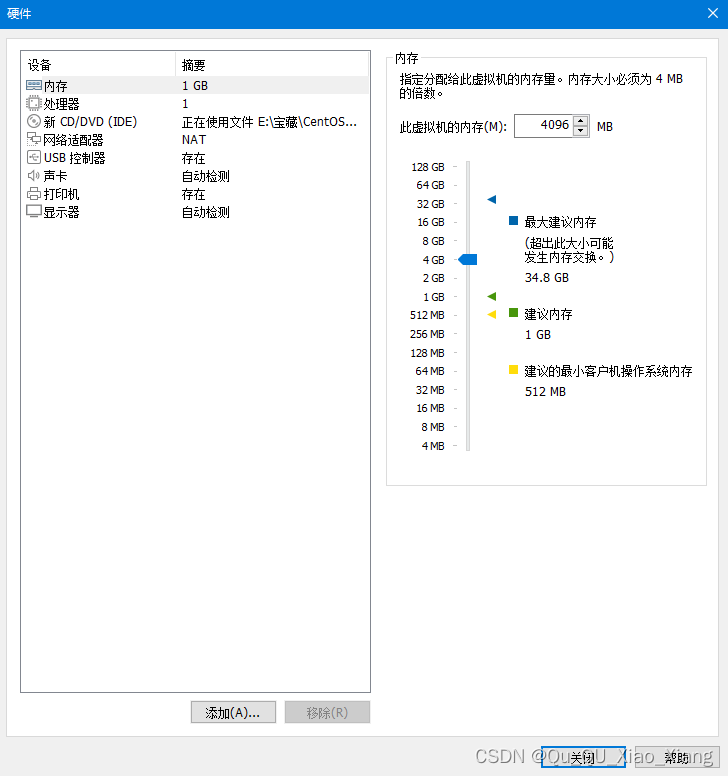 等待安装
等待安装
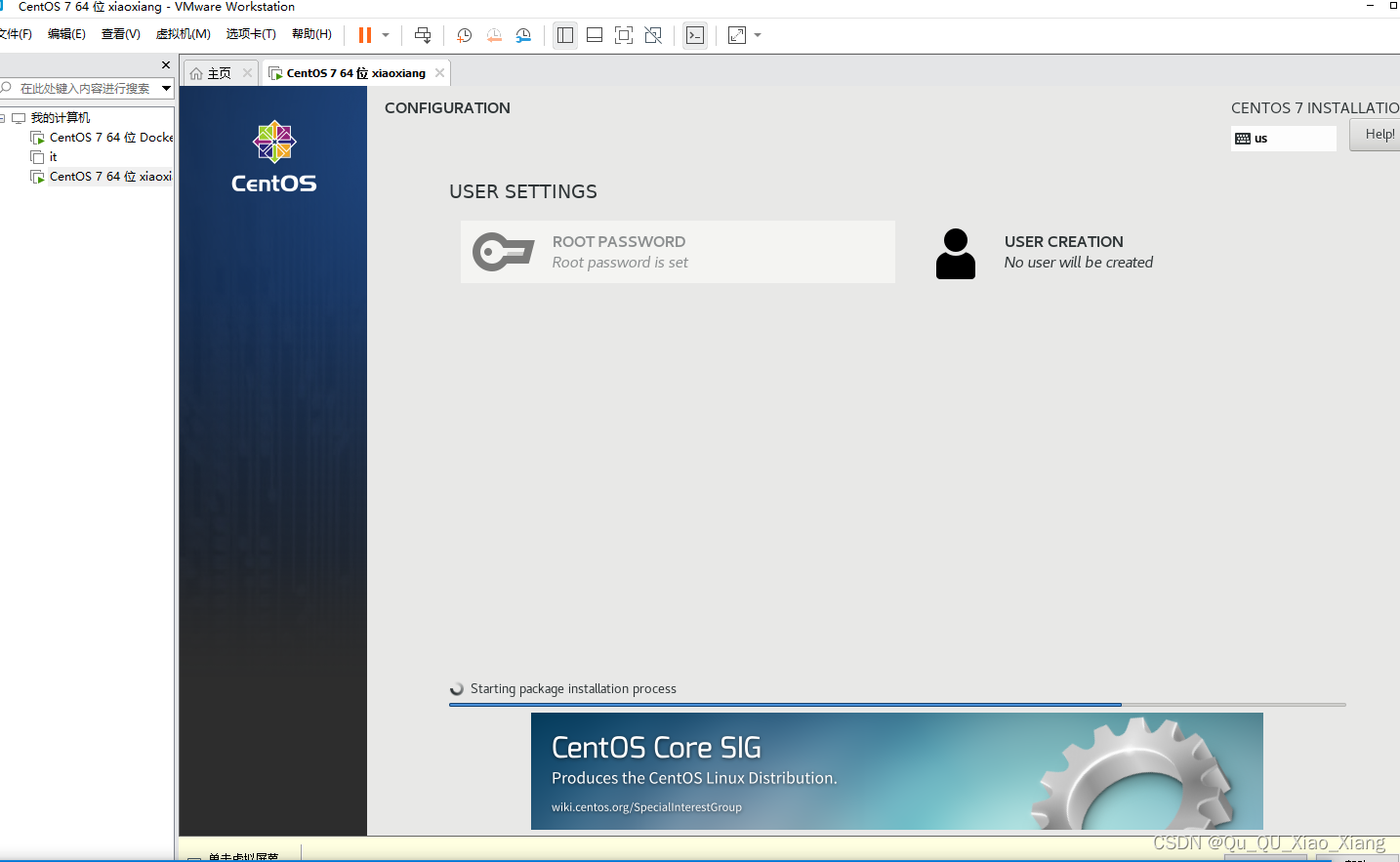
设置CentOS系统
使用ROOT登录
选择这个 登录
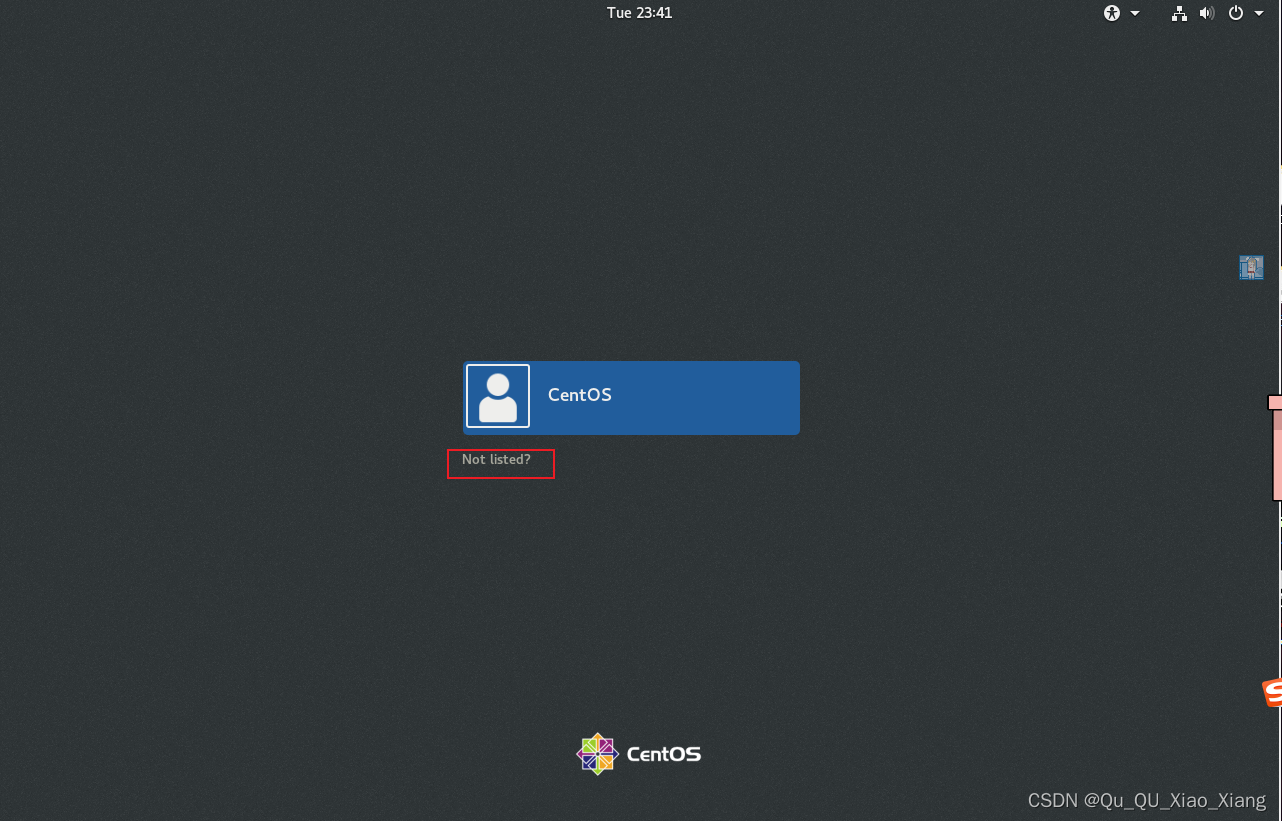
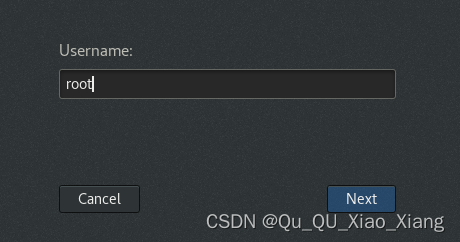
我这里是123456
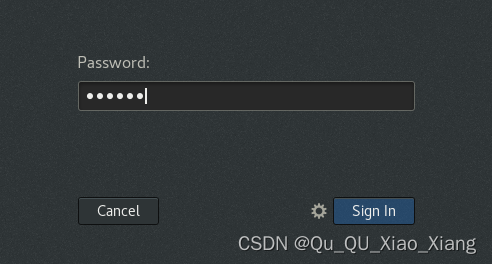
设置中文
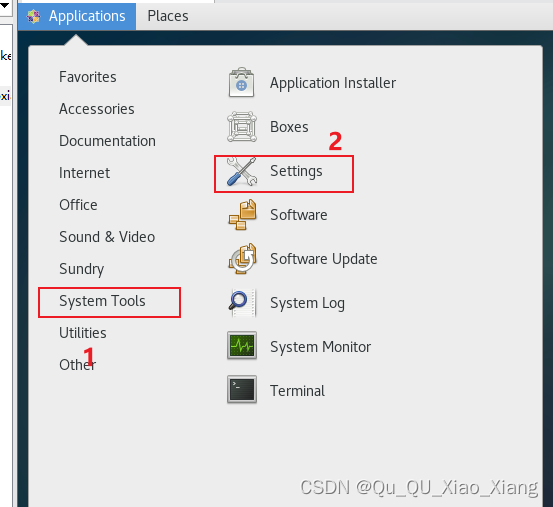
选择汉语
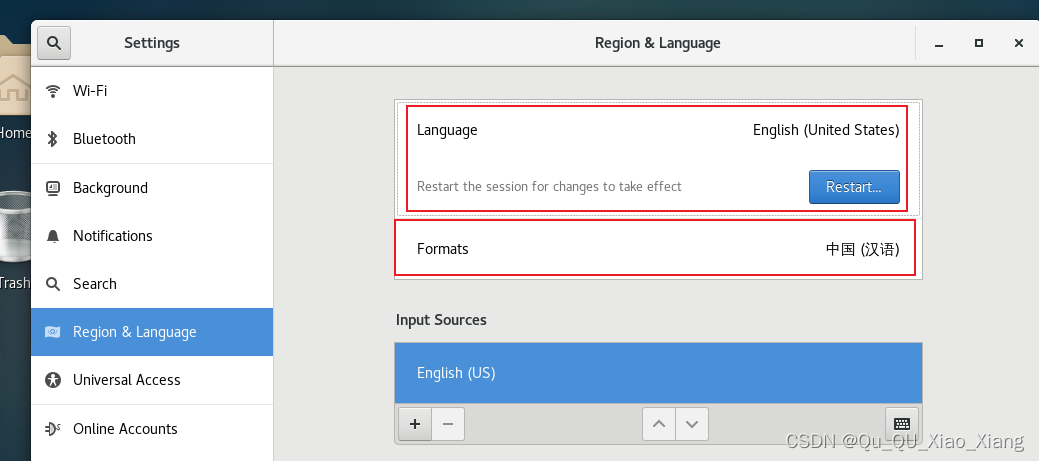
然后选择重启虚拟机
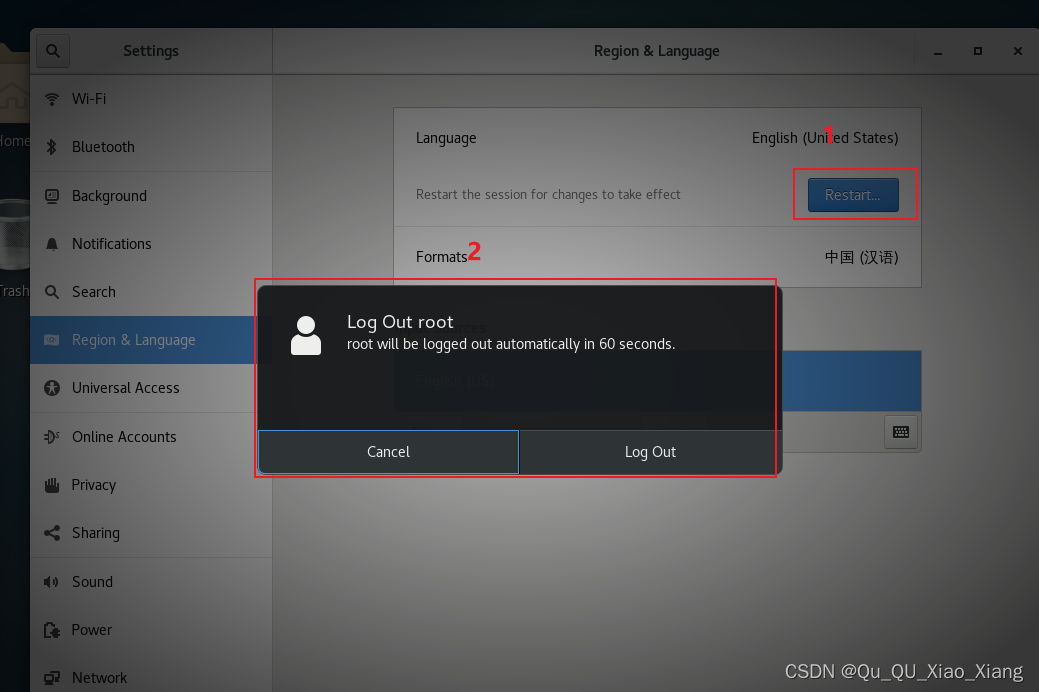
再次登录后就是中文

设置网络
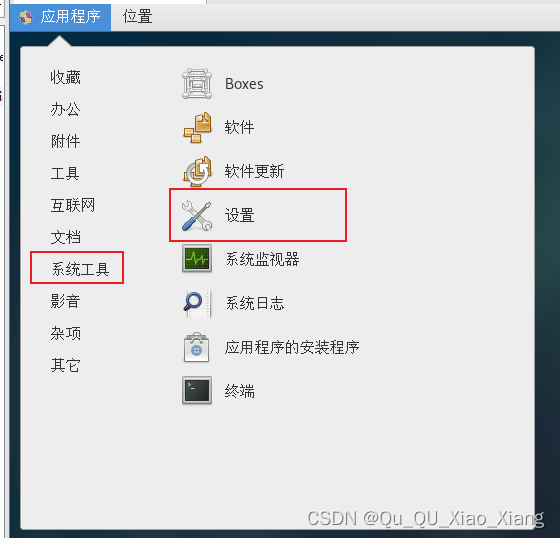
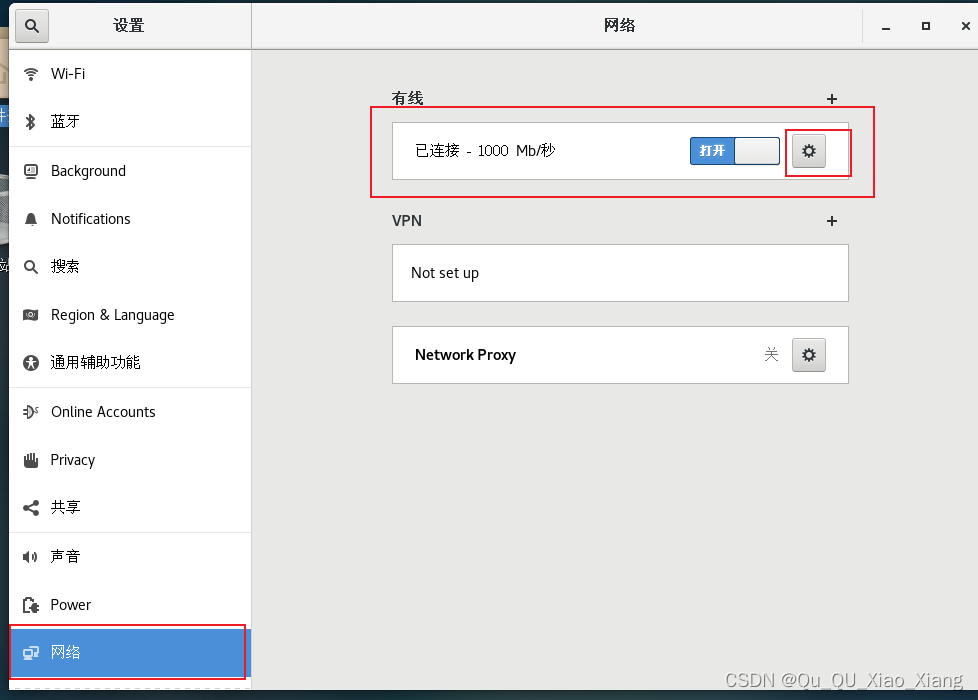
进入网络设置
因为这些IP地址每次登录都是不固定的,我们给他设置成固定的
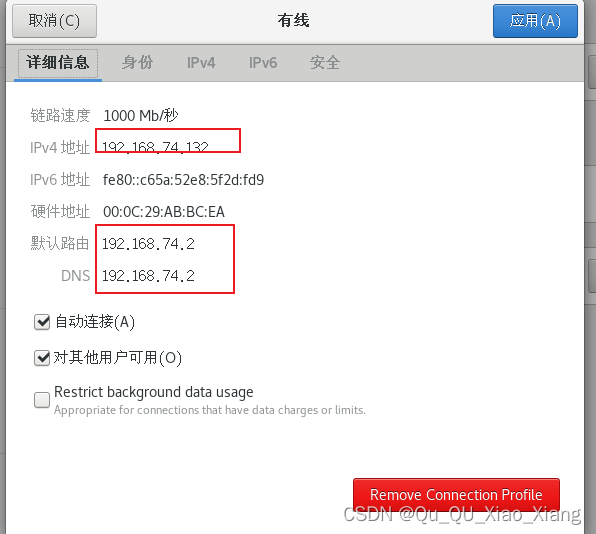
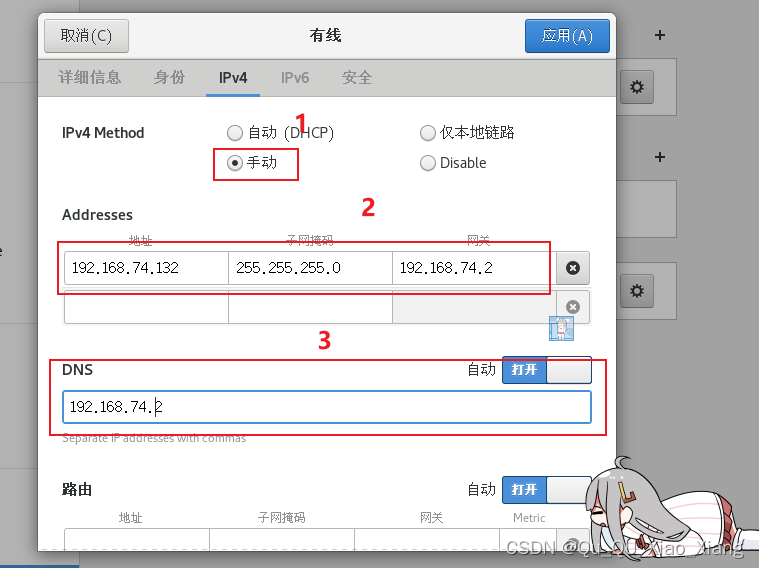
此时便可以 使用 远程连接工具连接他
Xshell远程控制
下载和安装
下载地址
官网地址:Xshell 下载 - NetSarang Website
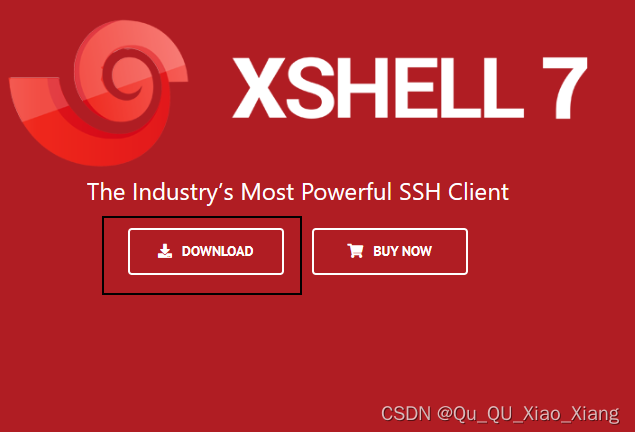
个人免费
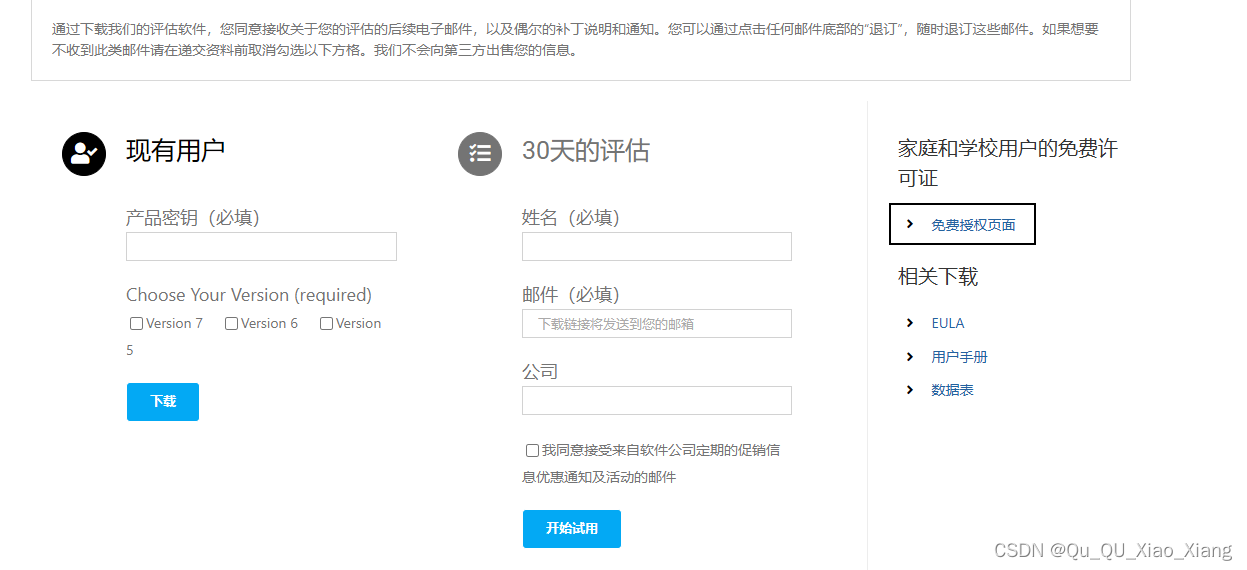
一个链接 和 一个文件传输
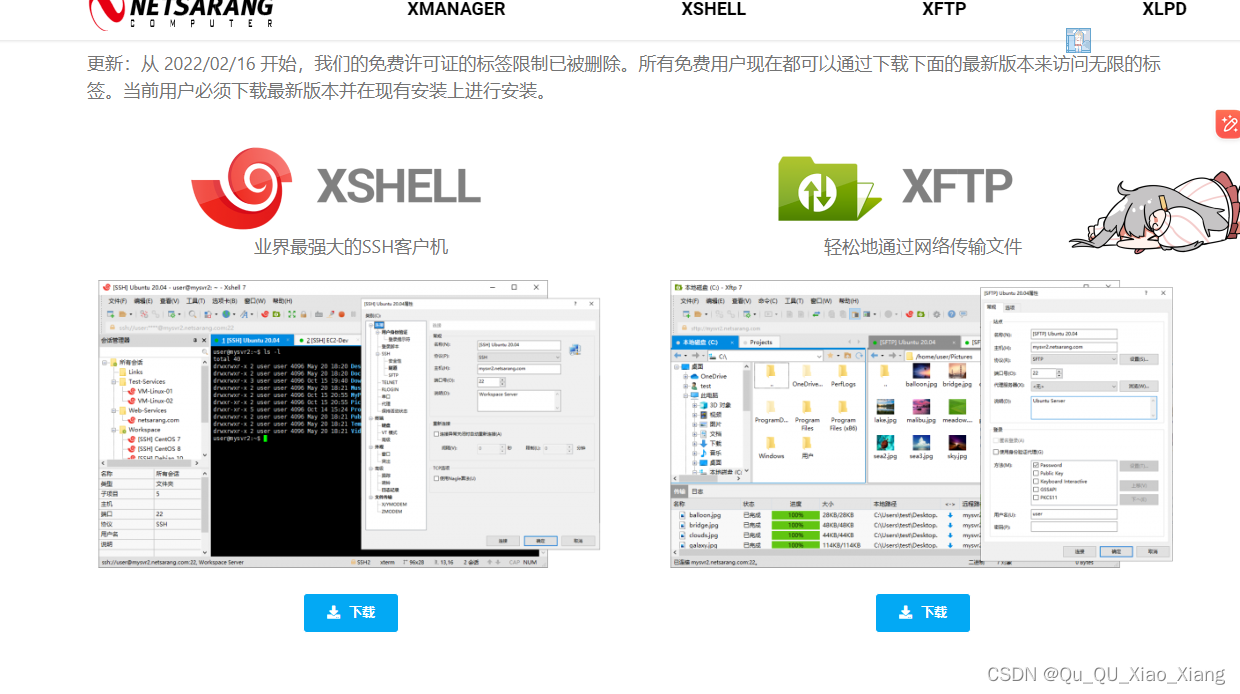
下载安装后 会重启电脑
点开使用时,可以注册一下,这个免费的
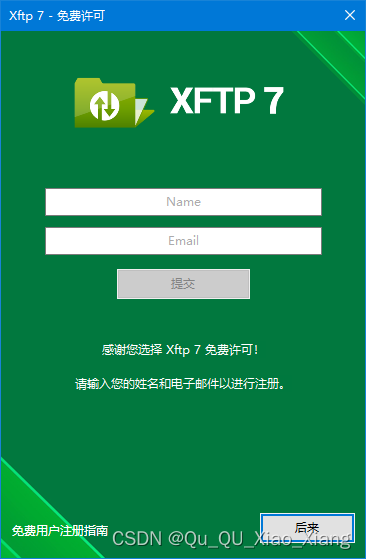
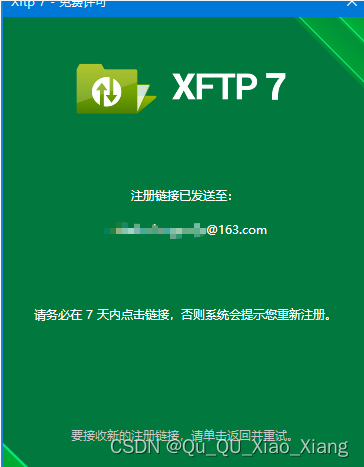
邮箱会受到激活验证
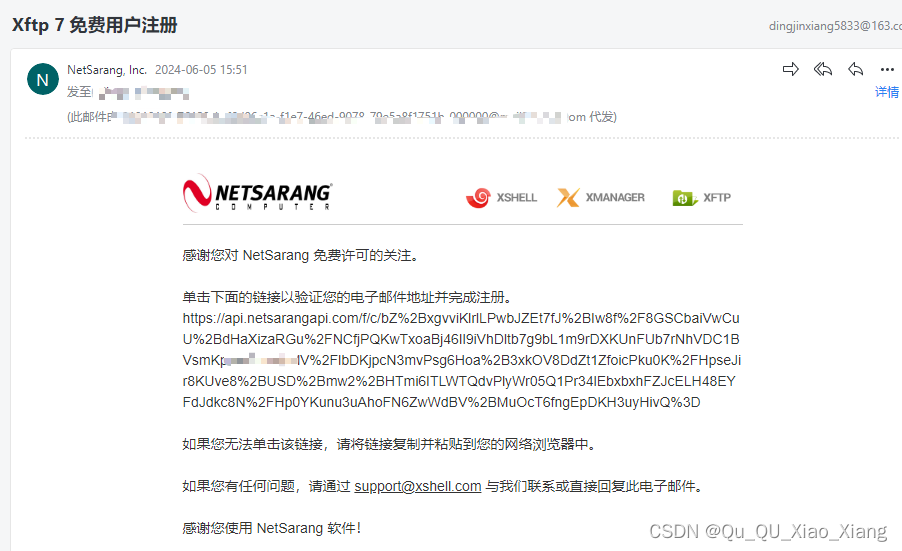
使用Xshell远程连接
新建连接
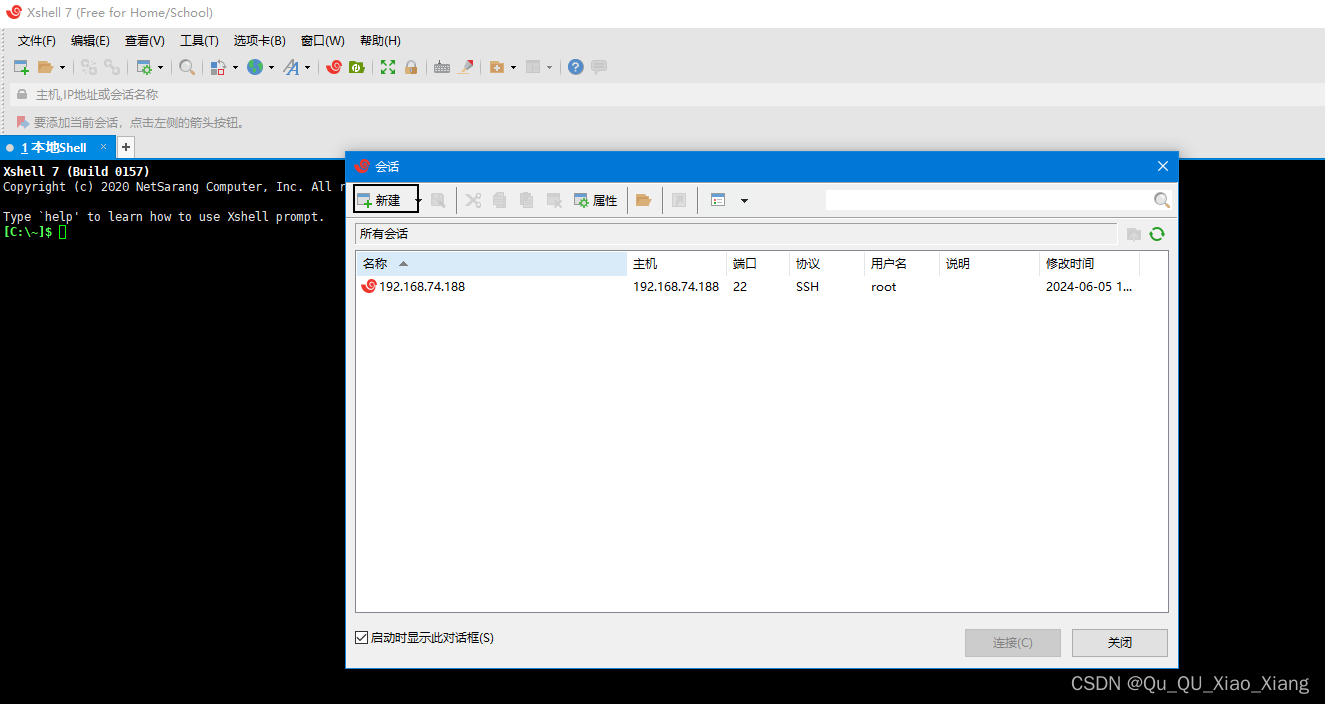

点击身份验证
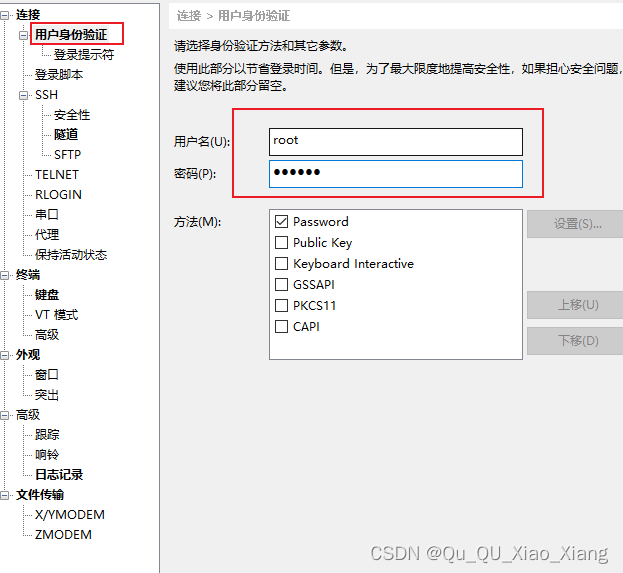
然后连接上了 我们的CentOS系统
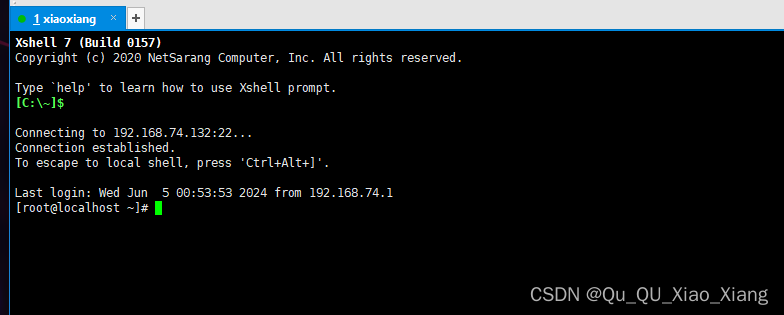
CentOS7安装Docker
安装须知
安装Docker之前,必须检查一下CentOS7的Linux内核,官方建议3.10以上
本操作使用的ROOT用户登入,不是ROOT用户 所有命令前要加上 sudo
第一步:查看内核
uname -r![]()
可以看到是3.10,满足条件
第二步:卸载旧版本
yum remove docker docker-common docker-selinux docker-engine
我这里没有 安装过 Docker,就没有匹配的
安装过的应该如下
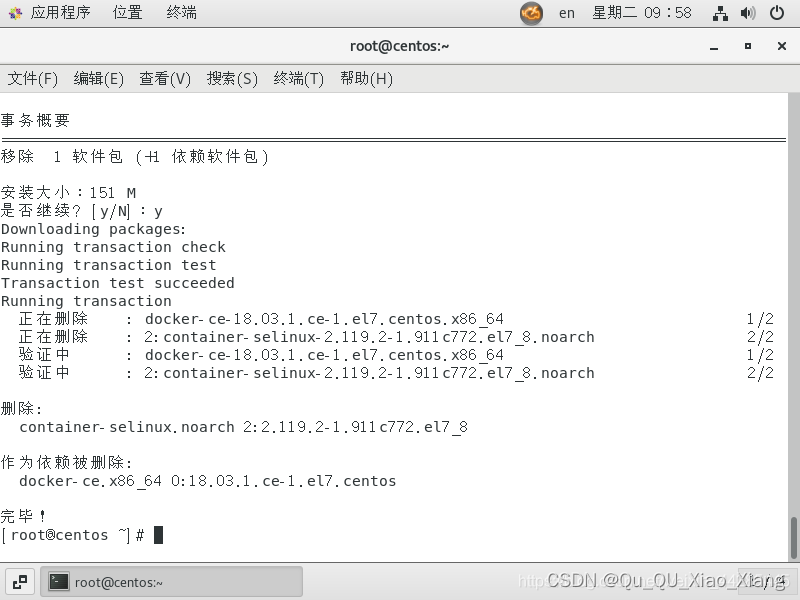
第三步:安装Docker
安装所需要的软件包
yum-util提供了yum-config-manager功能,另两个是devicemapper驱动依赖
yum install -y yum-utils device-mapper-persistent-data lvm2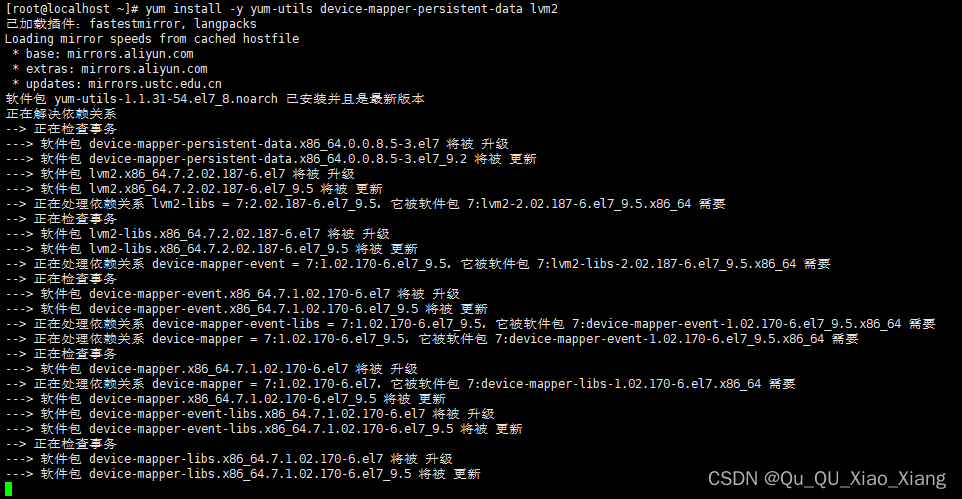
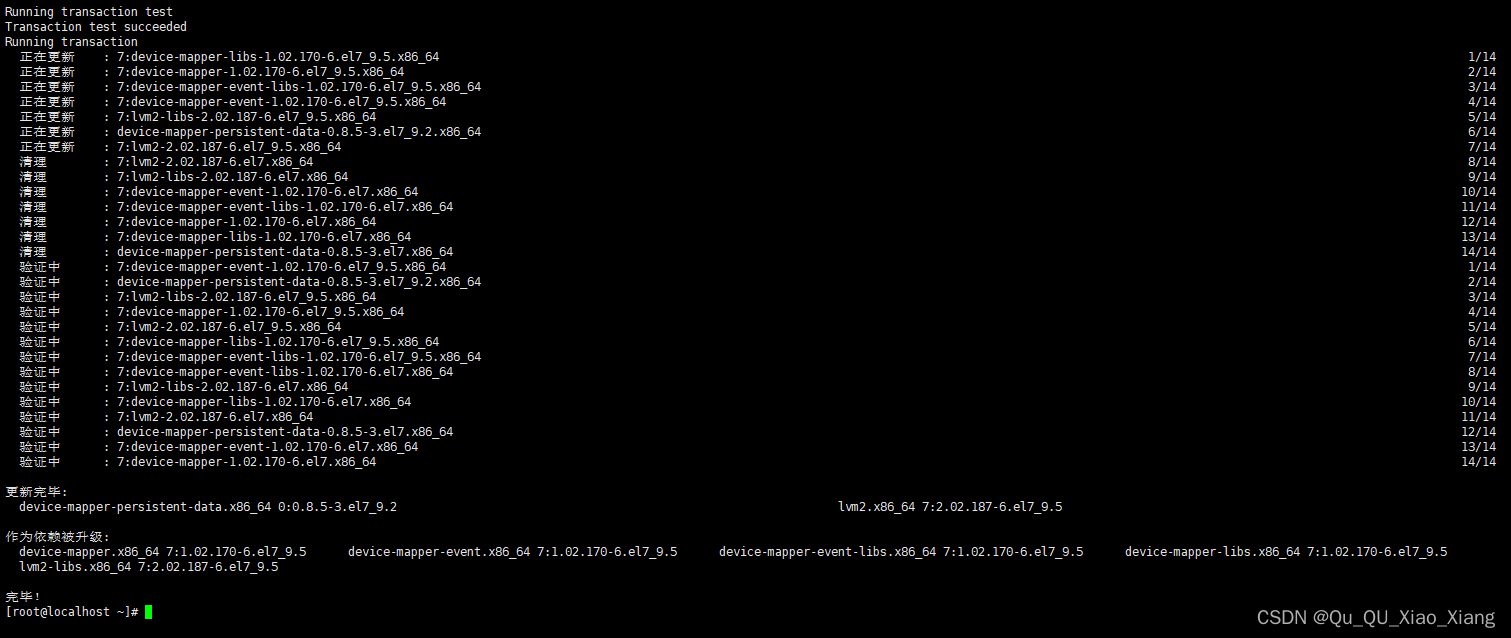
设置yum源
yum-config-manager --add-repo http://download.docker.com/linux/centos/docker-ce.repo(中央仓库)
yum-config-manager --add-repo http://mirrors.aliyun.com/docker-ce/linux/centos/docker-ce.repo(阿里仓库)
查看可用Docker版本
yum list docker-ce --showduplicates | sort -r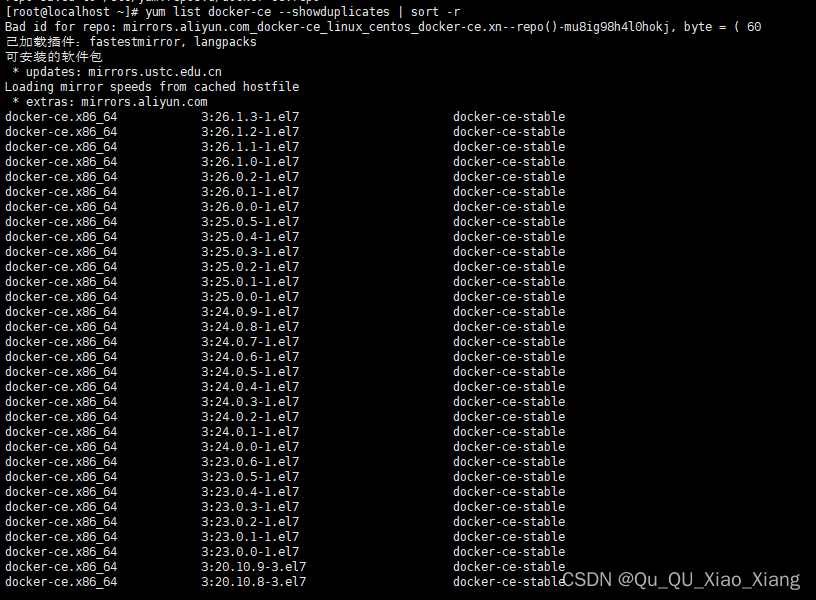
选择一个版本安装
yum install docker-ce-版本号
yum -y install docker-ce #安装最新的
yum -y install docker-ce-18.03.1.ce我是安装的最新的
安装过程又快又慢(更具自身网路)
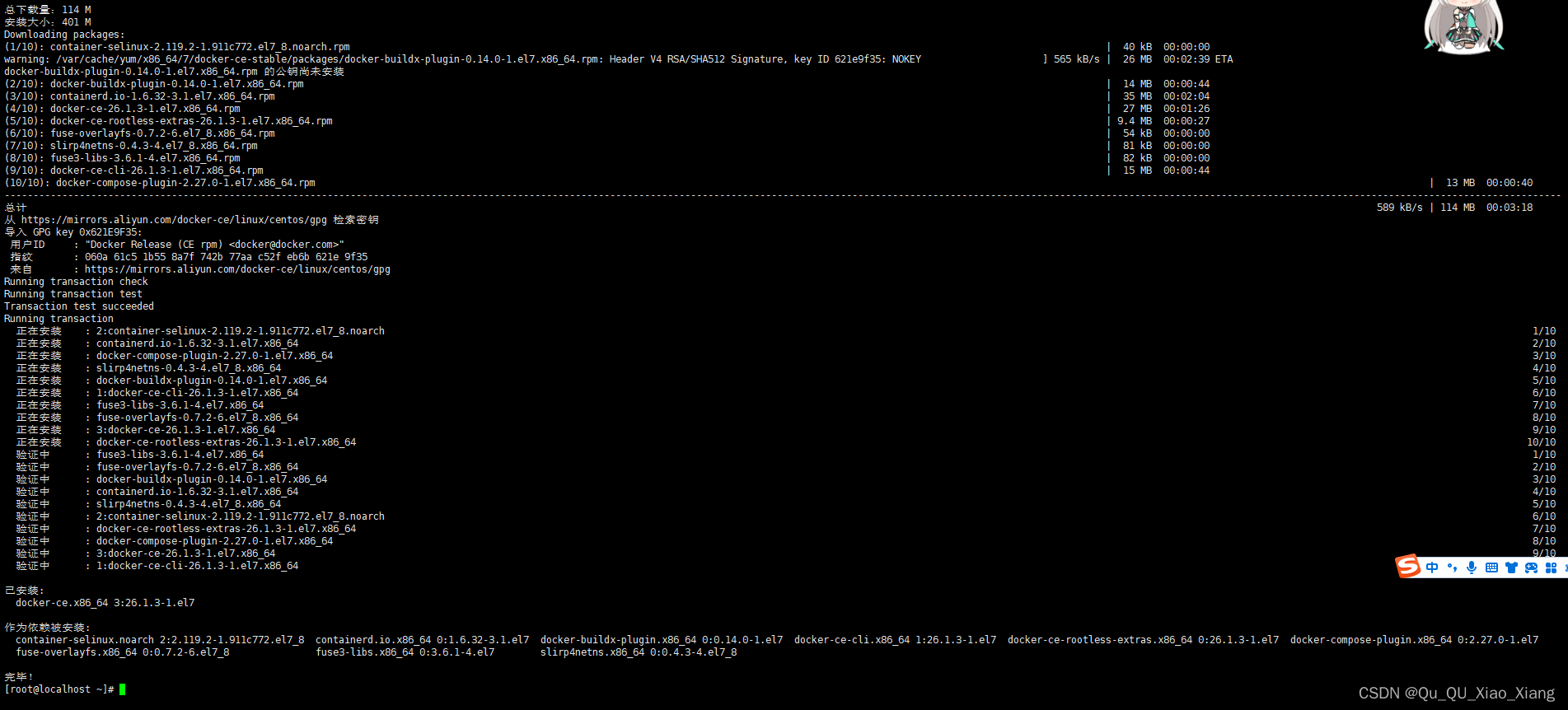
第四步:启动Docker,并设置开机自启
systemctl start docker
systemctl enable docker
验证docker
docker -v![]()
只输入docker可以查看 命令提示
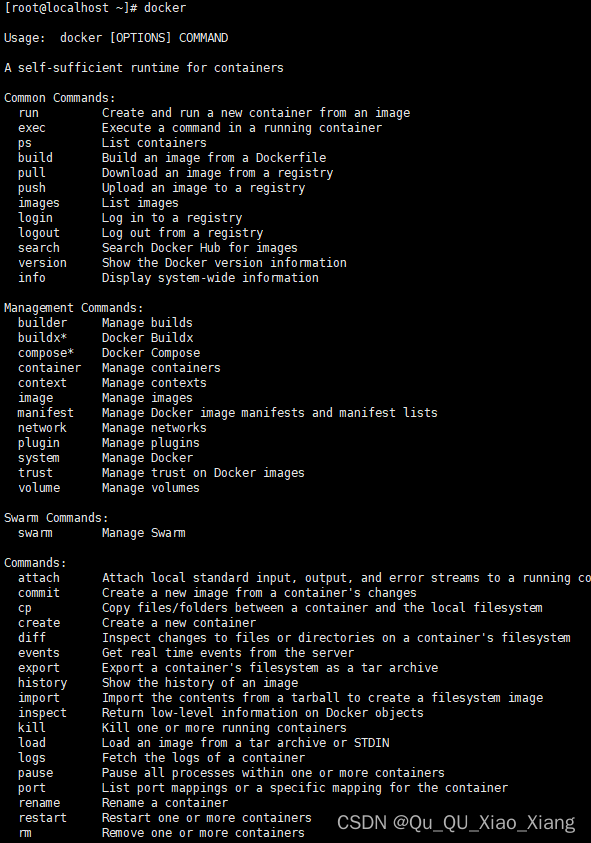
设置镜像加速器Docker
mkdir -p /etc/docker
sudo tee /etc/docker/daemon.json <<-'EOF'
{
"registry-mirrors": ["https://vwq8eroe.mirror.aliyuncs.com"]
}
EOFDocker安装Mysql
第一步:搜索mysql镜像
docker search mysql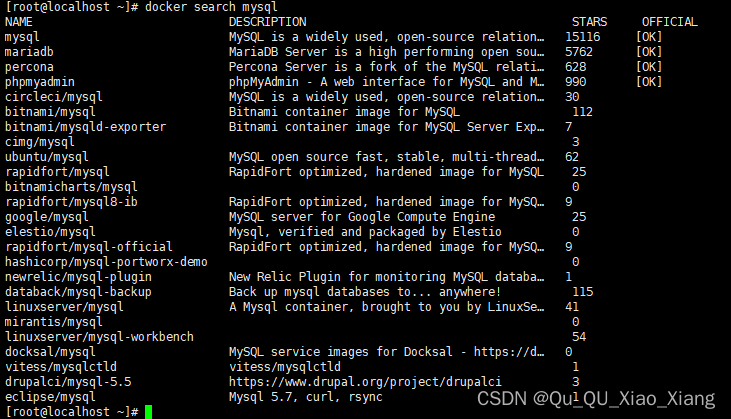
第二步:拉取mysql
docker pull mysql 最新版
docker pull mysql:xxx xxx版本号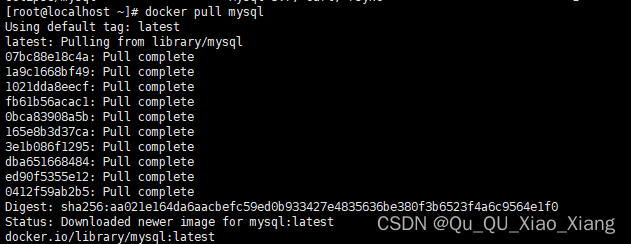
第三步:查看镜像
docker images![]()
第四步:创建容器并启动
docker run \
--name mysql \
-d \
-p 3306:3306 \
--restart unless-stopped \
-v /mydata/mysql/log:/var/log/mysql \
-v /mydata/mysql/data:/var/lib/mysql \
-v /mydata/mysql/conf:/etc/mysql/conf.d \
-e MYSQL_ROOT_PASSWORD=123456 \
mysql
命令 描述
docker run 创建一个新的容器 , 同时运行这个容器
–name mysql 启动容器的名字
-d 后台运行
-p 3306:3306 将容器的 3306 (后面那个) 端口映射到主机的 3306 (前面那个) 端口
–restart unless-stopped 容器重启策略
-v /mydata/mysql/log:/var/log/mysql 将日志文件夹挂载到主机 防止容器无法启动、损坏、误删,导致数据丢失
-v /mydata/mysql/data:/var/lib/mysql 将mysql储存文件夹挂载到主机 防止容器无法启动、损坏、误删,导致数据丢失
-v /mydata/mysql/conf:/etc/mysql 将配置文件夹挂载到主机 防止容器无法启动、损坏、误删,导致数据丢失
-e MYSQL_ROOT_PASSWORD=root 设置 root 用户的密码
mysql:5.7 启动哪个版本的 mysql (本地镜像的版本)
\ shell 命令换行符
注意
- mysql5.7的配置在 /etc/mysql
- mysql8.0以上的配置位置在 /etc/mysql/conf.d
第五步:查看运行中容器
docker ps![]()
第六步:进入容器
## 通过Docker命令进入Mysql容器内部
docker exec -it mysql /bin/bash
## 或者
docker exec -it mysql bash
第七步:连接Mysql
mysql -uroot -p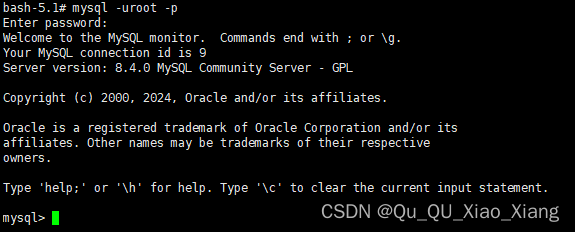
第八步:Navicat连接MySQL
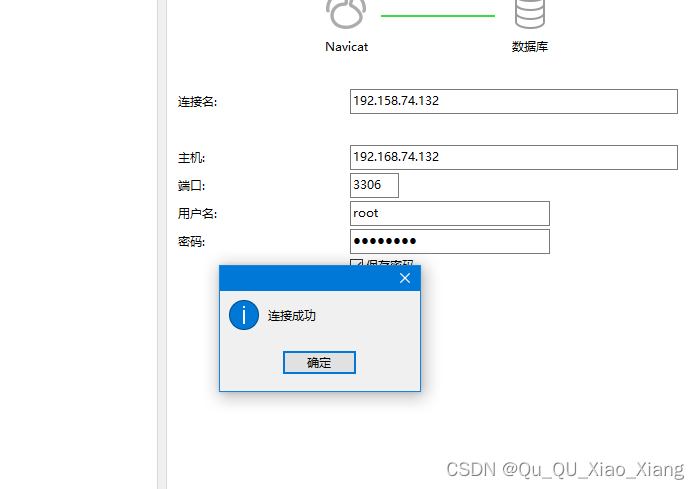
Docker安装Redis
第一步:搜索Redis镜像
docker search redis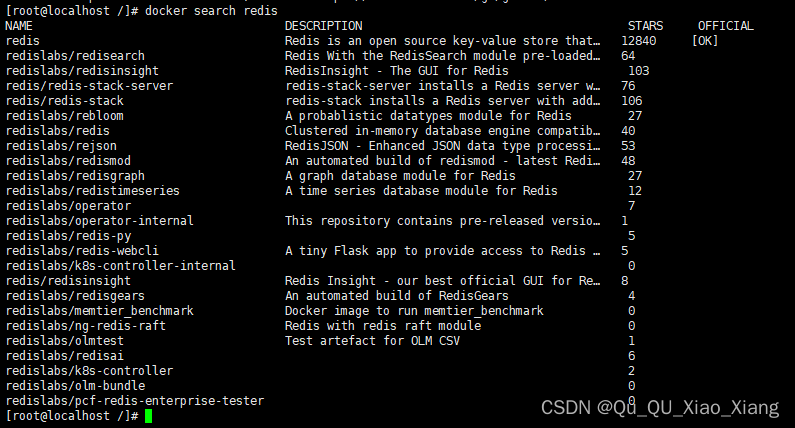
第二步:拉取镜像
docker pull redis #最新版
docker pull redis:[版本号] #自定义版本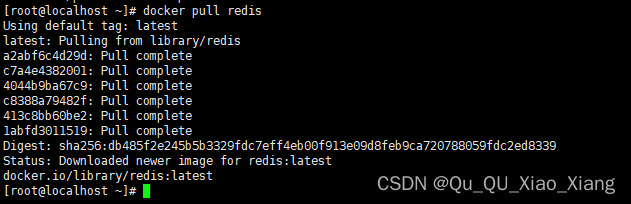
第三步:查看Redis镜像
docker images
第四步:配置一下文件
创建存储目录,日志目录,配置文件目录
mkdir -p /mydata/redis/{conf,data,log} 创建存储目录,日志目录,配置文件目录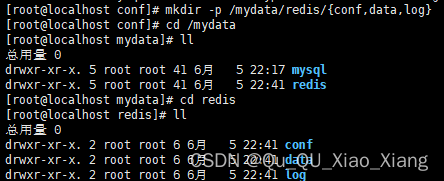
创建日志文件
touch /mydata/redis/log/redis.log
将redis.conf文件上传到/mydata/redis/redis.conf目录
目前Docker最新的6.2.6
Release 6.2.6 · redis/redis · GitHub
进去下载地址zip压缩包
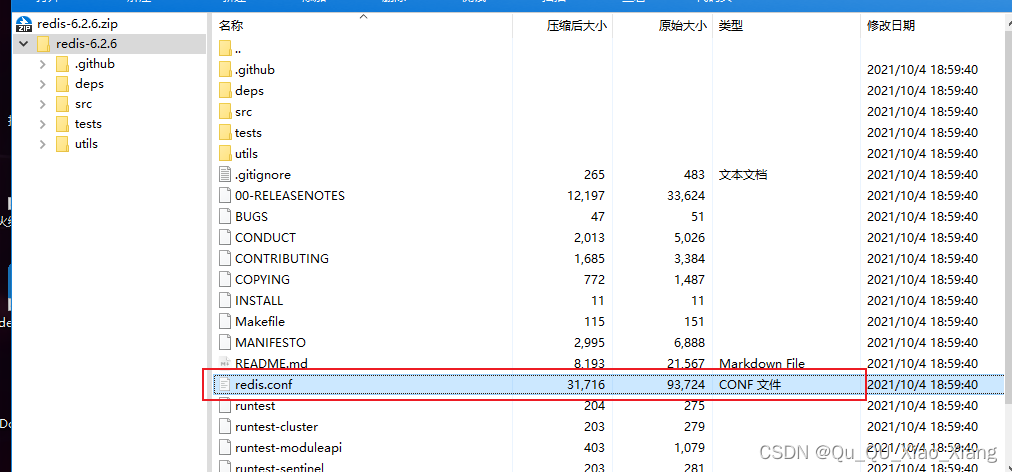
# 让外部设备连接
bind 0.0.0.0
# 关闭保护模式
protected-mode no
# 关闭后台运行(避坑提示,因为docker运行就已经有后台守护,改为yes会启动不了redis)
daemonize no
# 设置日志级别
loglevel debug
# 设置日志文件路径(避坑提示,此路径为容器内的路径,切勿当成宿主路径)
logfile "/etc/redis.log"
# 设置主服务器密码(为以后redis集群做基础,无集群需求可以不添加)
masterauth 123456
# 设置redis密码(如果以后有哨兵集群需求,主与从的redis密码必须一致)
requirepass 123456注意:可能会出现问题
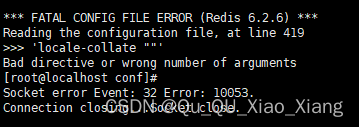
我这里 时出现这个问题,主要是redis.conf配置文件和这个redis版本对不上
赋予配置文件和日志文件权限
chmod 777 /mydata/redis/conf/redis.conf /mydata/redis/log/redis.log![]()
第五步:创建并启动
docker run \
--name redis \
--restart=always \
-p 6379:6379 \
-v /mydata/redis/conf/redis.conf:/etc/redis/redis.conf \
-v /mydata/redis/data:/data \
-v /mydata/redis/log/redis.log:/etc/redis/redis.log \
-d redis redis-server /etc/redis/redis.conf
解析:
-p:主机端口:容器端口。
-d:启动的镜像名称。
--name:设置容器名称。
--restart=always:设置docker启动时,容器跟随自启。
redis-server /etc/redis/redis.conf:启动redis镜像时指定配置文件进行启动
-v /home/redis/log/redis.log:/etc/redis.log:挂载容器日志到宿主,方便查看日志。
-v /home/redis/conf/redis.conf:/etc/redis/redis.conf:挂载容器配置文件到宿主,方便修改配置文件。
-v /home/redis/data:/data:挂载容器存储文件到宿主,避免因不小心卸载容器或者容器损坏导致数据丢失不可找回风险。
第六步:查看容器
docker ps
第七步:连接reids
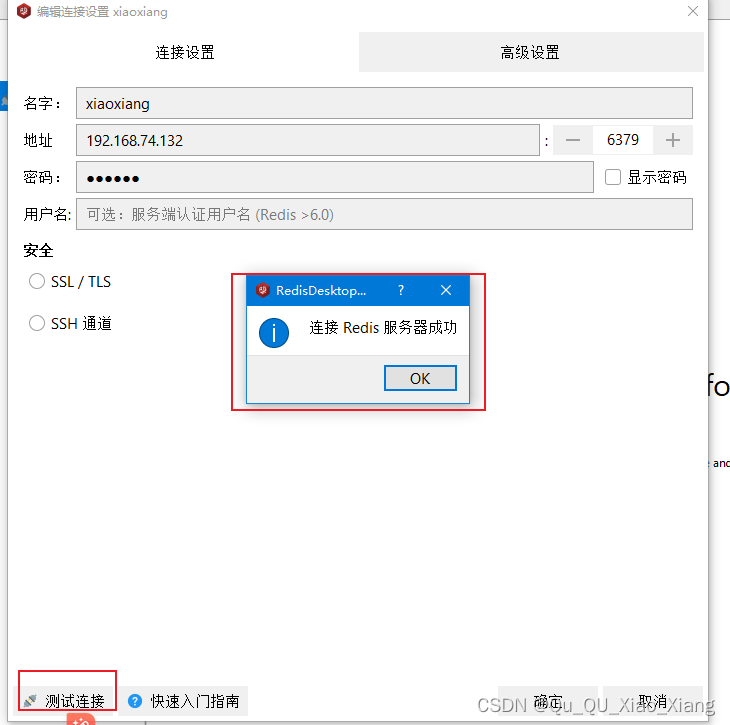






















 342
342

 被折叠的 条评论
为什么被折叠?
被折叠的 条评论
为什么被折叠?








